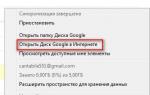Windows uchun yangilanishlarni o'rnatish 7. Har qanday Windows yangilanishlarini qo'lda qanday o'rnatish. Muammolar paydo bo'lganda amalga oshiriladigan harakatlar
04.02.2009 06:29
Windows 7-ni yangilash rejimida o'rnatish quyidagi holatlarga mo'ljallangan:
- kompyuterda Windows Vista o'rnatilganida va operatsion tizim sozlamalarini va o'rnatilgan dasturlarni saqlab turganda Windows 7 ga o'tishingiz kerak;
- kompyuterda Windows 7 allaqachon o'rnatilgan bo'lsa, lekin sozlamalar va o'rnatilgan dasturlarni saqlab, uni qayta o'rnatishingiz kerak.
1. Kompyuteringizni yoqing va siz o'rnatgan Windows versiyasi to'liq yuklanguncha kuting.
2. Windows 7 o'rnatish diskini DVD diskingizga joylashtiring.
3. Ochilgan Windows o'rnatish sahifasida (Hozir o'rnating) tugmachasini bosing.
4. ni tanlang O'rnatuvchining so'nggi yangilanishlarini olish uchun Internetga ulaning O'rnatishdan oldin operatsion tizim yangilanishlari avtomatik ravishda yuklab olinishi uchun (muhim yangilanishlarni oling) (Internetga ulanish kerak).

5. Keyingi sahifada Litsenziya shartnomasini diqqat bilan o'qing va uning shartlariga rozi bo'lsangiz, katakchani belgilang Litsenziya shartlarini qabul qilaman (Litsenziya shartlarini qabul qilaman) va bosing Keyinchalik Windows 7-ni o'rnatishni davom ettirish uchun (keyingi).

6. Sahifada O'rnatish turini tanlang (O'rnatishning qaysi turini xohlaysiz) tanlang Yangilash (Yangilash).

7. O'rnatishni boshlashdan oldin apparat va dasturiy ta'minotning muvofiqligi to'g'risidagi hisobotni diqqat bilan ko'rib chiqing. Windows 7-ning o'rnatilgan versiyasi tiliga e'tibor bering, agar siz ingliz tilidagi Windows 7-ni o'rnatmoqchi bo'lsangiz, unda siz faqatgina o'rnatishni boshlayotgan Windows-ning versiyasi inglizcha bo'lsa ham buni amalga oshirishingiz mumkin.
8. Qo'shimcha ko'rsatmalarga amal qiling.
9. O'rnatish tugagandan so'ng, Windows 7 versiyasini 30 kun ichida 25 xonali mahsulot kaliti bilan faollashtirishni unutmang, aks holda u qulflanadi. Pirat aktivizatsiya tugmalaridan foydalanmang.
Agar biron sababga ko'ra Windows 7-ni yangilash rejimiga o'rnatolmasangiz, ushbu rejimdan foydalaning.
Barchalarga xayrli kun, mening doimiy aziz o'quvchilarim, blog mehmonlarim va kompyuterlar bilan bog'liq barcha mavzularni sevuvchilar.
Yangi o'ninchi operatsion tizim chiqarilgandan so'ng, hamma uni o'rnatmaydi. Ko'pchilik ettitaga o'rganib qolgan va bu yangi operatsion tizimga qaraganda kompyuterdan kam resurs talab qiladi. Ushbu qobiq uchun endi xizmat paketlari mavjud bo'lmasa-da, ular rasmiy veb-saytida dasturiy ta'minot portallarida mavjud. Shuning uchun men ushbu maqolada Windows 7-da yangilanishlarni qo'lda qanday o'rnatishni va muqobil usullardan qanday foydalanishni aytib berishga qaror qildim. Boring!
Qo'lda qo'llaniladigan usul
Ushbu usul hatto garovgirda ham ishlaydi. Avval siz yangilanishlarni yuklab olishingiz kerak. Keling, uni yangilash markaziga ishonib topshiraylik. Shunday qilib, boraylik boshlangva keyin ichiga boshqaruv paneli.
Endi biz ushbu bo'limga o'tamiz tizim va xavfsizlik... Sichqonchaning chap tugmachasini bosing.


Keyin biz kiritishimiz kerak yangilash markazi... Biz quyidagi rasmda ko'rsatgan qatorni bosamiz.


Chap tomonida yozuvlari bo'lgan satrlar mavjud. Parametr parametrlarini parametrlarini tanlaymiz.


Keyingi oynada, quyidagi picchada ko'rsatganimdek, ikkinchi qatorni tanlang. Keyin biz bosamiz OK.


Yangilanishlar Microsoft serverlaridan yuklab olishni boshlaydi. Bu uzoq vaqt talab qilishi mumkin. Keyin tizim sizga ushbu jarayonning tugashi to'g'risida xabar beradi va siz o'rnatishni o'zi davom etishingiz mumkin.
Soat yaqinidagi o'qni bosing. Yashirin belgilar bilan kichik bir blok chiqib ketadi. Biz buni bosishimiz kerak.


Batafsil ma'lumotga ega oyna paydo bo'ladi. Bu qancha yangilanishlar yuklab olinganligini, ularning megabaytdagi vazni qancha ekanligini va boshqalarni ko'rsatib beradi. Biz bosishimiz kerak o'rnatish tugmasi.


Davom etish paneli paydo bo'ladi. O'rnatish tugaguncha kutishimiz kerak.


Butun jarayon tugagandan so'ng tugmachani paydo bo'ladi, ustiga bosganingizda kompyuter qayta yoqiladi. Ya'ni, u qayta ishga tushiriladi.


Oflayn yangilanish
Biror kishiga bu imkonsiz bo'lib tuyulishi mumkin, ammo Windows-ni oflayn rejimda ham yangilash mumkin. Yuklab olinmoqda bu erdan - WSUS oflayn yangilanishi deb nomlangan dastur. Biz uni o'rnatamiz, ochamiz va quyidagi picchedagi kabi sozlaymiz.




Agar ba'zi bir yangilanishlar mavjud bo'lsa, lekin yangi versiyalari chiqarilgan bo'lsa, dastur ularni olib tashlaydi va qayta joylashtiradi.


Endi dasturiy ta'minot operatsion tizim uchun muhim dasturiy ta'minotni yuklab olish va yangilashni taklif qiladi, bu grafik modullar va C ++ uchun paketlar va boshqalar.


Biz hamma narsani tanlaganimizdan so'ng - faqat tugmani bosing boshlang... Dastur yana qidirishni va sakrashni boshlaydi.


Shundan so'ng, WSUS Offline Update dasturining otlar katalogida yuklab olish papkasidan biz barcha tarkibni chiqaramiz va mobil media-ga tortamiz. Masalan, to'satdan Internet bo'lmasa, flesh-diskdan dastur o'rnatishingiz osonroq bo'ladi.
Torrentlar orqali
Tasavvur qilaylik, tizimni yangilashga ehtiyoj bor, lekin ayni paytda hamma narsani yangilash markazisiz bajarish kerak. Buning uchun yuklab oling bu erdan - mijoz dasturlari. Fayl yuklangandan so'ng, ustiga ikki marta bosing.

Rus tilini tanlang va OK tugmasini bosing.


Keyin paket tillarini yuklab olish jarayoni ketadi.




Va keyingisi ham.


Endi litsenziya shartnomasi paydo bo'ladi. Uni o'qish shart emas, faqat tugmani bosing davom eting yoki qabul qilmoq.
Dastur qaerga o'rnatilishini tanlang, yorliq yaratish bilan satrga belgi qo'ying va o'ting keyinchalik.


Ikkita katakchani ustiga qo'ying va davom eting.


Endi diqqat bilan! Ba'zi bir dasturlarni o'rnatish taklifi bilan tasdiqlash qutisini olib tashlang.


Keyingi oynada shunga o'xshash taklifni rad eting.


Hammasi tayyor. Yorliq ish stolida paydo bo'ldi.

Bu erdanbirinchi xizmat paketini yuklab oling.
Shundan so'ng, uni oching va ushbu interfeysga qarang.




O'rnatish jarayoni ketadi.


Barcha harakatlarni tugatgandan so'ng, bunday rasm bo'ladi.


Bu yangilanishlar har qanday dasturiy ta'minot yoki tizim bilan ziddiyatga uchraganda sodir bo'ladi. Agar ular o'rnatilmagan bo'lsa, siz boshqa manbani topishingiz kerak, u erdan yangi faylni yuklab olishingiz va protsedurani takrorlashingiz kerak.
CMD orqali yangilang
Aytgancha, buyruq satri orqali yangilanishlarni yoqishingiz mumkin. Bu aslida juda oddiy. To'g'ri, usul Internetsiz ishlamaydi. Boshlashni oching va qatorga buyruqni kiriting CMD... Keyin biz buyruq beramiz - wuauclt / detectnow.


Sizga foydali maslahatlar bermoqchiman. Operatsion tizimni yangilash ixtiyoriy. Ammo uni ishlab chiqarish kerak.
- Birinchidan, bu qobiqning tezligiga ta'sir qiladi. Siz tizimni o'rnatishingiz bilanoq, u sekinlashishini payqadingizmi? Shunday qilib, yangilanishlar va xizmat paketlari OS operatsion tizimini sezilarli darajada yaxshilaydi.
- Ikkinchidan, xavfsizlikni yangilash juda muhimdir. Siz xakerlar qurboniga aylanishni xohlamaysiz, shunday emasmi? Shuning uchun, buni e'tiborsiz qoldirib bo'lmaydi.
Tizimning o'zida tajovuzkorlarga operatsion tizimga kirib borish va uni boshqarish imkoniyatini beradigan teshiklar va xatolar mavjud bo'lsa, hatto antivirus dasturi ham sizni himoya qila olmaydi.
Ba'zida shunday bo'ladiki, ma'lumotli paketlarni o'rnatish uzoq vaqt talab etadi. Asabiylashmang va kompyuteringizni qayta yoqing. Agar yangilanish hajmi jihatidan katta bo'lsa, uni o'rnatish ancha vaqt talab etadi. Bundan tashqari, shaxsiy kompyuteringizdagi qo'shimcha qurilmalar ham bunga ta'sir qiladi.
Agar protsessor zaif bo'lsa va operativ xotira kam bo'lsa, unda bunday mashinadagi barcha manipulyatsiyalar uzoq vaqt talab etadi.
Ba'zan siz xavfsiz rejimda o'rnatishingiz kerak. Buning uchun siz kompyuterni qayta yoqishingiz kerak. U yoqilgandan so'ng, tugmasini bosing Shakl 8 va biz ushbu rasmni ko'rib turibmiz.


Endi biz birinchi qatorni tanlaymiz va operatsion tizimimizning barcha tarkibiy qismlarining yuklanishini kutamiz. keyin biz kerak bo'lgan hamma narsani o'rnatamiz va OS-ning standart ish rejimiga o'tish uchun qayta yuklaymiz.
Bundan tashqari, siz nafaqat diskdagi rasm yoki flesh-diskdan yangilanishlarni o'rnatishingiz mumkin. Buning uchun biz Microsoft-ning rasmiy veb-saytiga muhtojmiz. U joylashgan manzil bo'yicha... Biz borishimiz kerak ushbu sahifa.


Biz pastga tushamiz va ettinchi Windows uchun kalit bo'lgan yangilanishlarni ko'rib chiqamiz.


Agar siz har bir blokning o'ng tomonidagi qo'shimcha ma'lumot belgisini bosgan bo'lsangiz, u holda biz ushbu yoki boshqa yangilanish bilan bog'liq barcha narsalarning batafsil tavsifini ko'rib chiqamiz. O'rnatishdan oldin bularning barchasini o'qib chiqishingizni maslahat beraman. Ayniqsa, o'rnatish bo'yicha ko'rsatmalar.


Birinchi yangilanishni bosing va u bilan sahifaga o'ting. Rus tilini tanlang va tugmani bosing yuklab olish.


Keyinchalik, ushbu xizmat paketidagi har bir komponentni tanlash bilan interfeys paydo bo'ladi. Barcha satrlarni belgilash orqali bir vaqtning o'zida hamma narsani yuklab olishingiz mumkin. Yoki maxsus dasturiy ta'minotni tanlab yuklab oling. Bir vaqtning o'zida hamma narsani yuklab olishni maslahat beraman. Tugmani bosing keyingi.


Ba'zi foydalanuvchilar o'zlarining operatsion tizimlariga qaysi yangilanishlarni (yangilanishlarni) o'rnatishni o'zlari hal qilishni afzal ko'rishadi va qaysi biri avtomatik protseduraga ishonmasdan rad qilish yaxshiroqdir. Bunday holda siz uni qo'lda o'rnatishingiz kerak. Keling, Windows 7-da ushbu protsedurani qo'lda bajarilishini sozlashni va to'g'ridan-to'g'ri o'rnatish jarayoni qanday amalga oshirilishini bilib olaylik.
Yangilanishlarni qo'lda bajarish uchun birinchi navbatda avtomatik yangilanishni o'chirib qo'yishingiz kerak va shundan keyingina o'rnatish tartibiga rioya qiling. Keling, bu qanday amalga oshirilayotganini ko'rib chiqaylik.
- Tugmani bosing "Boshlash" ekranning pastki chap qismida. Ochilgan menyudan tanlang "Boshqaruv paneli".
- Ochilgan oynada bo'limni bosing "Tizim va xavfsizlik".
- Keyingi oynada kichik bo'lim nomini bosing "Avtomatik yangilanishni yoqish yoki o'chirish" blokda Windows yangilanishi (CO).

Bizga kerakli asbobga o'tish uchun yana bir variant mavjud. Oynani chaqiring "Yugur"bosish orqali Win + R... Ishga tushirilgan oyna maydoniga quyidagi buyruqni kiriting:
Ustiga bosing "OK".
- Windows CHO ochiladi. Bosing "Sozlamalar".
- Qanday qilib navigatsiya qilganingizdan qat'iy nazar (orqali Boshqaruv paneli yoki asbob orqali "Yugur"), parametrlarni o'zgartirish uchun oyna ochiladi. Avvalo, bizni blokirovka qiziqtiradi "Muhim yangilanishlar"... Odatiy bo'lib, u parametrga ega "Yangilanishlarni o'rnating ..."... Bizning holatimiz uchun ushbu parametr mos emas.
Jarayonni qo'lda bajarish uchun siz ochiladigan ro'yxatdagi narsani tanlashingiz kerak "Yangilanishlarni yuklab oling ...", "Yangilanishlarni qidiring ..." yoki ... Birinchi holda, ular kompyuterga yuklab olinadi, ammo foydalanuvchi o'zi o'rnatishga qaror qiladi. Ikkinchi holda, yangilanishlarni qidirish amalga oshiriladi, lekin ularni yuklab olish va keyin ularni o'rnatish to'g'risidagi qaror yana foydalanuvchi tomonidan qabul qilinadi, ya'ni harakat avtomatik ravishda amalga oshirilmaydi, chunki sukut bo'yicha. Uchinchi holatda, siz hatto qidiruvni qo'lda faollashtirishingiz kerak bo'ladi. Bundan tashqari, agar qidiruv ijobiy natijalarga erishsa, yuklab olish va o'rnatish uchun siz ushbu parametrni yuqorida tavsiflangan uchta parametrdan biriga o'zgartirishingiz kerak, bu sizga ushbu harakatlarni bajarishga imkon beradi.
Maqsadlaringizga muvofiq ushbu uchta variantdan birini tanlang va bosing "OK".





O'rnatish tartibi
Windows CO oynasida ma'lum bir elementni tanlagandan so'ng harakatlar algoritmlari quyida muhokama qilinadi.
1-usul: avtomatik yuklash bo'yicha harakatlar algoritmi
Avvalo, buyumni tanlash tartibini ko'rib chiqing Yangilanishlarni yuklab oling... Bunday holda, ular avtomatik ravishda yuklab olinadi, ammo o'rnatishni qo'lda bajarish kerak bo'ladi.

2-usul: avtomatik qidirish bo'yicha harakatlar algoritmi
Esingizda bo'lsa, agar siz parametrni Windows CO-da o'rnatgan bo'lsangiz "Yangilanishlarni qidiring ...", keyin yangilanishlarni qidirish avtomatik ravishda amalga oshiriladi, ammo yuklab olish va o'rnatishni qo'lda bajarish kerak bo'ladi.


3-usul: qo'lda qidirish
Agar Windows CO-da, parametrlarni o'rnatishda parametr tanlangan "Yangilanishlarni tekshirmang", unda bu holda qidiruvni qo'lda qilish kerak bo'ladi.

Aytgancha, agar sizda uchta rejimdan biri o'rnatilgan bo'lsa ham, unga muvofiq qidirish vaqti-vaqti bilan avtomatik ravishda amalga oshirilsa ham, siz qidiruv protsedurasini qo'lda faollashtirishingiz mumkin. Shunday qilib, rejalashtirilgan qidiruv vaqtini kutishingiz shart emas, lekin darhol boshlang. Buning uchun Windows CC oynasining chap tomonidagi yozuvni bosish kifoya "Yangilanishlarni qidirish".

Keyingi harakatlar rejimlarning qaysi biri tanlanganiga muvofiq amalga oshirilishi kerak: avtomatik, yuklab olish yoki qidirish.
4-usul: ixtiyoriy yangilanishlarni o'rnating
Muhimlaridan tashqari, ixtiyoriy yangilanishlar ham mavjud. Ularning yo'qligi tizimning ishlashiga ta'sir qilmaydi, ammo ba'zilarini o'rnatish orqali siz ma'lum imkoniyatlarni kengaytira olasiz. Ko'pincha, bu guruh til paketlarini o'z ichiga oladi. Ularning barchasini o'rnatish tavsiya etilmaydi, chunki siz ishlayotgan tilda paket etarli. Qo'shimcha paketlarni o'rnatish hech qanday foyda keltirmaydi, balki tizimni faqat yuklaydi. Shuning uchun, hatto avtomatik yangilash yoqilgan bo'lsa ham, ixtiyoriy yangilanishlar avtomatik ravishda yuklab olinmaydi, faqat qo'lda. Shu bilan birga, ba'zida ular orasida foydalanuvchi uchun foydali bo'lgan yangi narsalarni topishingiz mumkin. Keling, ularni Windows 7-ga qanday o'rnatishni ko'rib chiqamiz.
- Windows CC oynasiga yuqorida tavsiflangan usullardan biriga o'ting (vosita) "Yugur" yoki Boshqaruv paneli). Agar ushbu oynada siz ixtiyoriy yangilanishlar mavjudligi to'g'risida xabarni ko'rsangiz, uni bosing.
- Ixtiyoriy yangilanishlar ro'yxati bilan oyna ochiladi. O'rnatmoqchi bo'lgan narsalar yonidagi katakchalarni belgilang. Ustiga bosing "OK".
- Shundan so'ng, Windows CC-ning asosiy oynasiga qaytish bo'ladi. Bosing Yangilanishlarni o'rnating.
- Keyin yuklab olish jarayoni boshlanadi.
- Tugallangandan so'ng yana shu nomdagi tugmani bosing.
- Keyinchalik o'rnatish jarayoni keladi.
- Tugatgandan so'ng, kompyuteringizni qayta yoqishingiz kerak bo'lishi mumkin. Bunday holda, barcha ma'lumotlarni ishlaydigan dasturlarda saqlang va ularni yoping. Keyin tugmani bosing Endi qayta yoqing.
- Qayta yuklash protsedurasidan so'ng operatsion tizim o'rnatilgan elementlarni hisobga olgan holda yangilanadi.







Ko'rib turganingizdek, Windows 7-da yangilanishlarni qo'lda o'rnatish uchun ikkita variant mavjud: oldindan qidirish va oldindan yuklash bilan. Bundan tashqari, siz faqat qo'lda qidirishni yoqishingiz mumkin, ammo bu holda yuklab olish va o'rnatishni faollashtirish uchun, agar kerakli yangilanishlar topilsa, parametrlarni o'zgartirishingiz kerak bo'ladi. Ixtiyoriy yangilanishlar alohida tarzda yuklab olinadi.
Agar avvalgi o'quv qo'llanmalarni o'qigan bo'lsangiz, ularda tavsiflangan xususiyatlar Windows-ning "Starter" va "Home Basic" versiyalari uchun mavjud emasligini bilasiz.
Va agar ko'pincha ushbu versiyalar do'kon javonlarida joylashgan kompyuterlarga oldindan o'rnatilishini hisobga olsak, men juda ko'p savollarni qabul qila boshladim - Windows 7-ni qanday yangilash kerak?
Aytgancha, tashvishlanmang, kompyuteringizda saqlangan ma'lumotlar ta'sir qilmaydi.
Ammo shunga qaramay, amaliy qadamlarga o'tishdan oldin, maqolani oxirigacha o'qing va agar hamma narsa sizga mos bo'lsa, yangilanishga o'ting.
Windows 7-ni bir necha daqiqada qanday yangilash mumkin
Birinchi narsa - yangilanish to'plami o'rnatilganligini aniqlash.
Buning uchun "Kompyuter" belgisini (ish stolida yoki Ishga tushirish menyusida) o'ng tugmasini bosing va "Xususiyatlar" tugmasini bosing. Sizning kompyuteringiz haqidagi ma'lumotlar taqdim etiladigan oyna ochiladi.
Operatsion tizim versiyasi va yangilanish paketini ko'rsatadigan "Windows Edition" birinchi elementi bizni qiziqtiradi.

Agar sizda "Service Pack 1" yozuvi bo'lsa, barchasi yaxshi, siz keyingi elementni o'tkazib yuborishingiz mumkin.
Windows7 uchun xizmat paketini o'rnatish
Biz Boshlash menyusiga o'tamiz, qidiruv satriga "Windows Update" ni yozamiz va ustiga bosamiz.

Ochilgan oynaning chap menyusida "Yangilanishlarni qidirish" bandini tanlang


Ammo menimcha, siz bunga qodirsiz, bu erda murakkab narsa yo'q. Qidiruv tugagandan so'ng siz shunchaki "Yangilanishlarni o'rnatish" tugmachasini bosishingiz va bir xil oynaga ega bo'lguncha ushbu jarayonni takrorlashingiz mumkin (yuqoriga qarang).
Yoki topilgan yangilanishlar ro'yxatini ochishingiz, faqat "Windows 7 uchun Service Pack 1 (SP1)" ni topishingiz va belgilashingiz, "OK" va "Yangilanishlarni o'rnatish" tugmachalarini bosishingiz mumkin.
O'rnatish tugaguncha kuting va kompyuteringizni qayta yoqing. Keyin yana kompyuter xususiyatlariga o'ting va "Service Pack 1" xabarining paydo bo'lishini ko'ring. Agar shunday bo'lmasa, yangilanishlarni o'rnatishda davom eting.
Endi yangilash bo'yicha maslahatchini yuklab olishingiz va o'rnatishingiz kerak, bu sizning kompyuteringiz keyingi versiyaga yangilashga qodirligini aniqlaydi.
Biz Ekspert maslahatchisini ishga tushiramiz va tekshirishni boshlaymiz.

Agar hamma narsa yaxshi bo'lsa va yangilanish mavjud bo'lsa, unda siz to'g'ridan-to'g'ri unga o'tishingiz mumkin.

Windows 7-ni yangilashni boshlash
Avval siz kalit generatorini yuklab olishingiz kerak
Aytgancha, men uni turli xil saytlardan yuklab qo'ygan edim va antivirusni ishga tushirganimda qasam ichishni boshladim, ammo baribir toza topishga muvaffaq bo'ldim va sizlarga taklif qilaman.
Endi "Ishga tushirish\u003e Barcha dasturlar" bo'limiga o'ting va yuqori qismida "Windows har doim yangilash" -ni toping va ishga tushiring.
"Yangilash kalitini kiriting" ikkinchi bandini tanlang

Kirish maydoniga ega oyna ochiladi

Endi biz yuklab olingan kalit generatorini ishga tushiramiz.

U uchta versiyani taqdim etadi:
- Uy uzaytirildi
- Professional
- Maksimal
Ularning har birining qarshisida "Yaratish" tugmachalari mavjud, ustiga bosib ma'lum bir versiyani yangilash uchun kalit olinadi.

Sizga Dastlabki versiyadan to'g'ridan-to'g'ri Maksimal versiyaga o'tishni emas, balki tartibda yangilashni maslahat beraman!
Qabul qilingan kalitni Anytime Upgrade dastur maydoniga kiriting va "Keyingi" tugmasini bosing.
Agar kalit bajarilmasa, boshqa Yaratish tugmachasini bosing va qaytadan urining.
Keyin biz litsenziya shartlarini qabul qilamiz

"Yangilash" tugmasini bosing

Yangilanish tugashini kutmoqdamiz, shundan so'ng kompyuter qayta ishga tushiriladi.

Agar shunday bo'lsa, tabriklayman, siz Windows-ni muvaffaqiyatli yangiladingiz!
Windows 7 yangilanganidan keyin faollashtirishni tekshirish
Yangilanishdan so'ng Windows faolligini tekshiring! Buni amalga oshirish juda oson, kompyuter xususiyatlariga o'ting va pastki qismidagi faollashtirish holatiga qarang.
Agar u aktivizatsiya tugaganligini aytsa, demak hamma narsa ajoyib!

Eslatma!
Agar "Professional" versiyasini yangilashdan keyin sizga 3 kun qolgan bo'lsa, "Maksimal" ga yangilang, ko'pincha bu etarli!
Agar "Maksimal" ham kunlarni hisoblasa, u holda aktivatordan foydalaning.
Biz Internetni o'chirib, "w7lxe.exe" faylini ishga tushiramiz, bir necha soniya kutamiz, shundan so'ng kompyuter qaytadan ishga tushadi, shu vaqt ichida tizimni tanlagan qora ekran paydo bo'lishi kerak, shunchaki "Enter" tugmachasini bosish kerak, aktivator zarur bo'lgan hamma narsani qiladi va kompyuterni qayta ishga tushiradi, shundan keyin aktivizatsiya yaxshi bo'lishi kerak!
Muhim!
Ushbu yangilash usuli noqonuniy hisoblanadi, shuning uchun uni faqat uy kompyuteringizni yangilash uchun ishlating! Bunday operatsion tizimdan ofislarda foydalanish javobgarlikni keltirib chiqaradi!
Windows 7-ni qayta o'rnatish (yangilash) o'rnatilgan operatsion tizim orqali tizim qismini formatlashtirmasdan amalga oshiriladi. Bu foydalanuvchi fayllari va sozlamalarini, shuningdek o'rnatilgan dasturlarni va ularning sozlamalarini saqlaydi.
Diqqat! Operatsion tizimni qayta o'rnatish uchun siz unga kirishingiz kerak. Sizga kerak bo'ladi:
- o'rnatish disk
- mahsulot kaliti
- tizim bo'limidagi bo'sh joy (uning ildizidagi Users papkasidan kam bo'lmagan)
Windows 7-ni to'g'ridan-to'g'ri o'rnatish diskidan yoki Boshqarish paneli elementidan qayta o'rnatishni boshlashingiz mumkin Arxivlash va tiklash... Asosiy oynaning pastki qismida havolani bosing Tizim parametrlarini yoki kompyuterni tiklang, keyin - Qayta tiklashning ilg'or usullari... Ushbu usullar:
- zaxira qilish funktsiyasi yordamida ilgari yaratilgan tasvirdan tizimni tiklash
- tizimni qayta o'rnatish, shu bilan birga o'rnatish diskini talab qilishini darhol ko'rsatish

Oldindan yaratilgan tasvirdan tizimni tiklash Windows 7 da zaxira nusxalari va soya nusxalaridan ma'lumotlarni qayta tiklash maqolasida tasvirlangan. Va bu erda biz tizimni qayta tiklash haqida gaplashamiz - Windows grafik interfeysida bu jarayon yangilanish deb nomlanadi. Yangi Windows 7 tizim bo'limini formatlamasdan o'rnatish diskidan joriy operatsion tizimga o'rnatiladi. Qoida tariqasida, ushbu usul muammoni hal qilishning barcha boshqa variantlari tugagan holatlarda tavsiya etiladi, garchi bu texnik jihatdan to'liq qabul qilinadigan echim bo'lsa.
Yangilashni boshqaruv paneli elementidan ishlatsangiz Arxivlash va tiklash, Windows 7 sizga o'rnatishdan oldin fayllaringizning zaxira nusxasini yaratishingiz kerakligini diqqat bilan eslatib turadi va buni amalga oshirishni taklif qiladi. Bu yaxshi g'oya va uni tark etmaslik kerak. Zaxira nusxasi tugagandan so'ng yoki rad etilgan taqdirda sizdan o'rnatish diskini diskka joylashtiring va qayta yoqing.
Biroq, yangilanishni boshqa yo'l bilan boshlashingiz mumkin - faqat o'rnatish diskini joylashtiring va ishga tushiring setup.exeva keyin ochilgan oynada tugmani bosing O'rnatish.

Bunday holda, Windows 7 sizga eng so'nggi yangilanishlarni yuklab olishni taklif qiladi - yangilangan tizimni o'rnatish mantiqan to'g'ri keladi. Internetga ulanish, albatta, talab qilinadi.

Yangilanishlarni yuklab olishni tanlasangiz, yuklab olish jarayoni keyingi oynada ko'rsatiladi.

Yangilanishlarni yuklab olgandan so'ng, tizim qayta ishga tushiriladi va o'rnatish jarayoni boshlanadi. Litsenziya shartnomasini qabul qilgandan so'ng siz uning turini tanlashingiz mumkin.

- Yangilash mavjud tizimning yuqori qismidagi o'rnatish. Bu foydalanuvchi sozlamalari va fayllarini, shuningdek o'rnatilgan dasturlarni saqlaydi. Barcha tizim parametrlari (masalan, xizmat konfiguratsiyasi) qayta tiklanadi - ular Windows-ning yangi o'rnatilishi kabi standartlarga qaytariladi.
- To'liq o'rnatish - Bu tizim qismini formatlash bilan toza o'rnatish yoki qattiq diskdagi boshqa bo'limga o'rnatish.
Yangilashda ma'lumotlar uzatish vositasi ishlatiladi.

Bu tejaydi:
- maxsus fayllar va papkalar
- audio, rasm va videofayllar
- foydalanuvchi hisoblari va sozlamalari
- dastur parametrlari
- internet-variantlar va "Sevimlilar" papkasidagi fayllar
- elektron pochta parametrlari
- kontaktlar va xabarlar
Barcha fayllar operatsion tizim o'rnatilgan bir xil bo'limga saqlanadi. Qayta o'rnatish paytida bir nechta papkalar yaratiladi, ulardan birida ma'lumotlar uzatish fayllarni joylashtiradi. Quyidagi rasmda foydalanuvchi profillari qanday ko'chirilganligi ko'rsatilgan.

Keyin ushbu ma'lumotlarning barchasi o'rnatilgan tizimga tiklanadi va vaqtinchalik papkalar o'chiriladi. Ammo ish stolini ko'rishdan oldin siz OOBE (Box Out Experience) deb nomlangan standartlashtirish jarayonini o'tashingiz kerak bo'ladi - mahsulot kalitini kiriting, til va mintaqaviy sozlamalarni o'rnating va hokazo. Yangilanishdan so'ng sizda to'liq tiklangan tizim mavjud bo'ladi fayllaringizni, foydalanuvchi parametrlarini va o'rnatilgan dasturlarning sozlamalarini saqlagan.